MFC-L5700DN
Ofte stillede spørgsmål og fejlfinding |
Hvordan udskriver jeg, efter at Google Cloud Print er udgået?
For at udskrive til din USB- eller netværkstilsluttede Brother-maskine anbefaler vi, at du udskriver med den indbyggede udskriftsfunktion i ChromeOS. For at kontrollere, om din Brother-maskine er kompatibel med den indbyggede udskriftsfunktion, kan du læse på nedenstående link:
> Klik her, for yderligere oplysninger til Brother-produktets kompatibilitet med den indbyggede udskriftsfunktion.
Hvis din maskine er kompatibel med den indbyggede udskriftsfunktion, skal du følge vejledningen i afsnittet "Udskriv fra ChromeOS med indbygget udskriftsfunktion" nedenfor.
Scanning understøttes ikke for øjeblikket i ChromeOS.
Udskriv fra ChromeOS med indbygget udskriftsfunktion
Hvis din Brother-maskine er kompatibel med indbygget udskriftsfunktion, skal du følge vejledningen nedenfor, afhængig af tilslutningstypen.
USB-tilslutning
-
Tilslut maskinen til din computer med USB-kablet. Hvis maskinen er kompatibel med indbygget udskriftsfunktion, vil din computer automatisk registrere og konfigurere den.
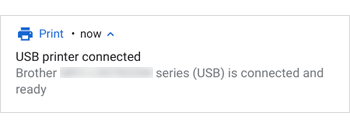
- I app'en, som du ønsker at udskrive fra, skal du klikke på knappen Udskriv.
- Vælg maskinen og klik på Udskriv.
Netværkstilslutning
Før du begynder skal du sikre dig, at din Brother-maskine og computer er tilsluttet til det samme kablede eller trådløse (Wi-Fi) netværk.
-
Klik på ikonet Indstillinger på proceslinjen.
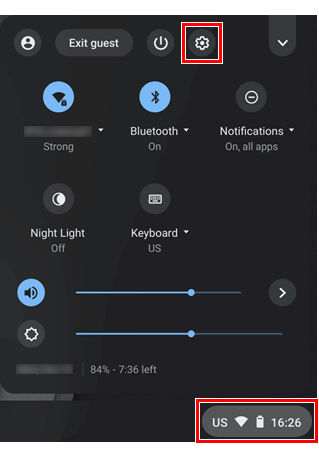
- Udvid indstillingen Avanceret, og klik på ikonet Udskrivning.
-
Klik på Printere. ChromeOS vil søge efter maskinen på dit netværk.
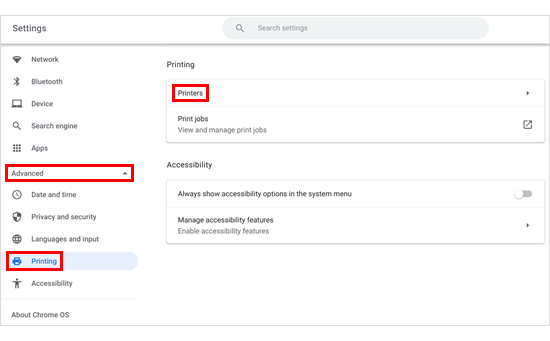
-
Vent op til 2 minutter, og vælg derefter maskinen du ønsker at bruge.
Hvis din maskine ikke bliver vist, skal du undersøge følgende:- Kontrollér, at maskinen er korrekt tilsluttet, til det samme netværk som din computer.
- Sluk for din maskine, computer, og router/accesspoint, og tænd enhederne igen, startende med router/accesspoint.
- Hvis du tilslutter til en trådløs (Wi-Fi) router/accesspoint skal du sikre dig, at den understøtter 2.4 GHz-frekvenstilstand, eller 2.4 GHz/5 GHz kombineret tilstand. 5 GHz -tilstanden understøttes ikke.
- Hvis du anvender ChromeOS i et firma eller uddannelsessted, og du ikke kan tilføje en ny printer, skal du kontakte din netværksadministrator.
-
Klik på enten Gem eller Opsætning.
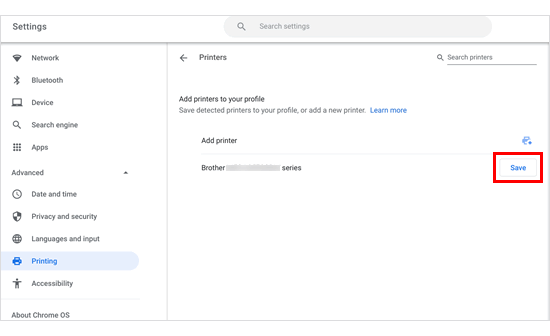
-
Kontrollér, at din maskine vises under afsnittet "Dine gemte printere".
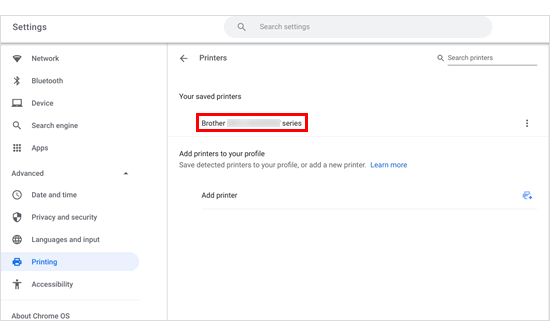
- I app'en, hvorfra du ønsker at udskrive, skal du klikke på knappen Udskriv.
- Vælg din maskine og klik på Udskriv.
Relaterede modeller
DCP-J1100DW, DCP-J572DW, DCP-J772DW, DCP-J774DW, DCP-L2550DN, DCP-L3517CDW, DCP-L3550CDW, DCP-L5500DN, DCP-L6600DW, DCP-L8410CDW, HL-J6000DW, HL-J6100DW, HL-L2370DN, HL-L2375DW, HL-L3210CW, HL-L3230CDW, HL-L3270CDW, HL-L5100DN(T), HL-L5200DW(T), HL-L6250DN, HL-L6300DW(T), HL-L6400DW(T), HL-L8260CDW, HL-L8360CDW, HL-L9310CDW(T), MFC-J1300DW, MFC-J491DW, MFC-J497DW, MFC-J5330DW, MFC-J5335DW, MFC-J5730DW, MFC-J5930DW, MFC-J5945DW, MFC-J6530DW, MFC-J6930DW, MFC-J6935DW, MFC-J6945DW, MFC-J6947DW, MFC-L2730DW, MFC-L2750DW, MFC-L3750CDW, MFC-L5700DN, MFC-L6800DW(T), MFC-L6900DW(T), MFC-L6950DW, MFC-L6970DW, MFC-L8690CDW, MFC-L8900CDW, MFC-L9570CDW(T), MFC-L9577CDW
